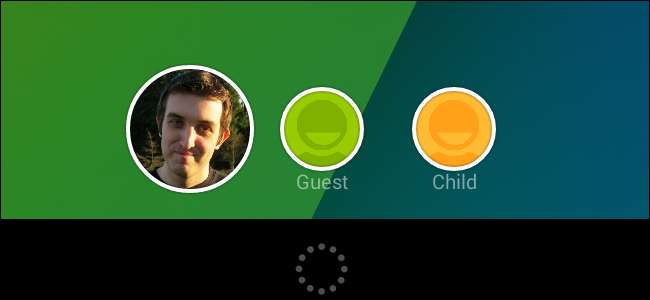
Tabletter är bra enheter att lämna på ett soffbord och dela, men de är mycket personliga. De ger direkt åtkomst till din e-post, inloggade appar och till och med din Chrome-webbläsarhistorik från din dator.
Moderna Android-surfplattor som kör Android 4.2 eller senare ger ett sätt att skapa flera användarkonton, så att du kan dela din surfplatta med vem som helst. Du kan skapa ett gästkonto för att dela eller skapa flera konton för specifika personer.
Skapa ett gästkonto
För att komma igång, öppna inställningsskärmen för din Android-surfplatta och tryck på alternativet Användare under Enhet.
Notera: Om alternativet Användare inte visas kör din Android Android 4.1 eller äldre. Android 4.2 har varit ute under en tid och finns på surfplattor som Nexus 7 - de nya och gamla versionerna - samt andra moderna Android-surfplattor, inklusive Samsung Galaxy och ASUS Transformer-serien. Om din surfplatta är lite äldre och inte är en Nexus-surfplatta kanske den inte får uppdateringen.
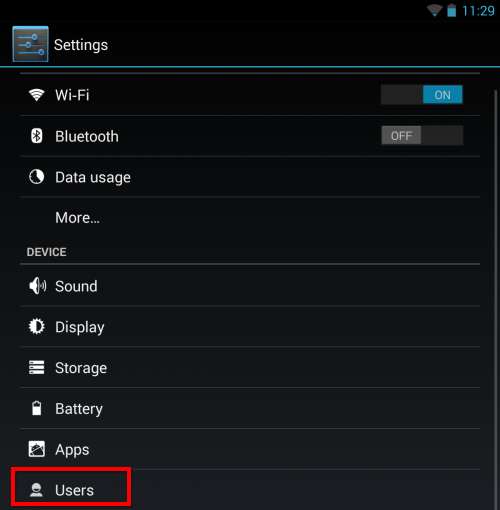
För att skapa ett gästkonto, tryck på alternativet Lägg till användare eller profil.
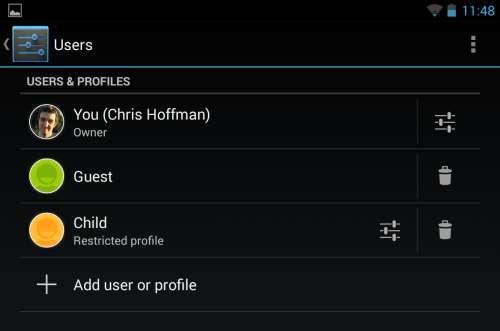
Välj användare - vi förklarar begränsade profiler senare. Användarkonton är förmodligen bäst för gäster, medan begränsade profiler kan vara bäst för barn som du vill begränsa till några spel. (Om du använder Android 4.2 ser du inte alternativet Begränsad profil.)
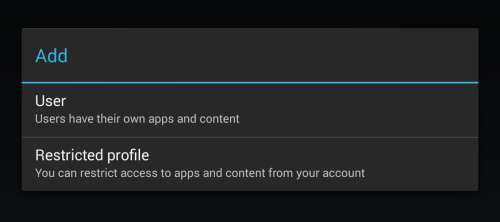
Android visar lite information som förklarar den här funktionen - tryck på OK-knappen för att fortsätta.
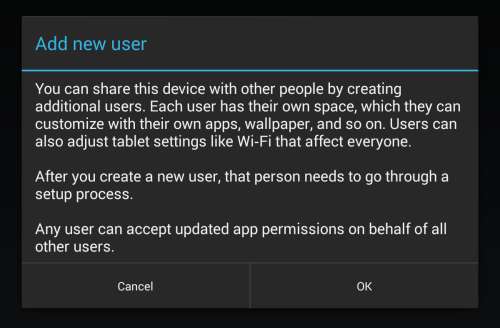
Tryck på knappen Ställ in nu för att ställa in din gästprofil.
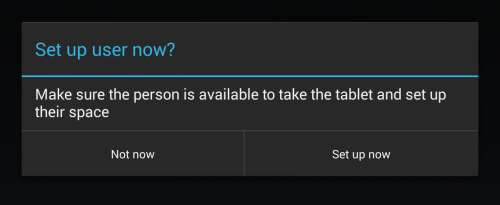
Du kommer till låsskärmen. Notera användarikonen längst ner - du är nu inloggad som den nya användaren. Lås bara upp skärmen för att fortsätta.

När du väl har gjort ser du den typiska välkomstskärmen. På frågan om du har ett Google-konto trycker du på Nej och väljer Inte nu. Detta gör att du kan skapa ett gästkonto som fungerar som ett vanligt användarkonto, förutom att du inte kan använda några alternativ som kräver ett Google-konto. Gäster kan hämta din surfplatta och använda standardapparna, som Chrome-webbläsaren, YouTube, Google Maps och andra appar. De kommer dock inte att kunna installera appar utan att skapa ett Google-konto, eftersom Google Play inte fungerar.
Om du vill installera appar i ditt gästkonto kan du skapa ett separat Google-konto för det och installera apparna från Google Play. Android slösar inte med utrymme genom att installera apparna två gånger om de redan är installerade för ett annat användarkonto - Android gör bara appen tillgänglig för det andra användarkontot och lagrar en enda kopia av appen i sin lagring.
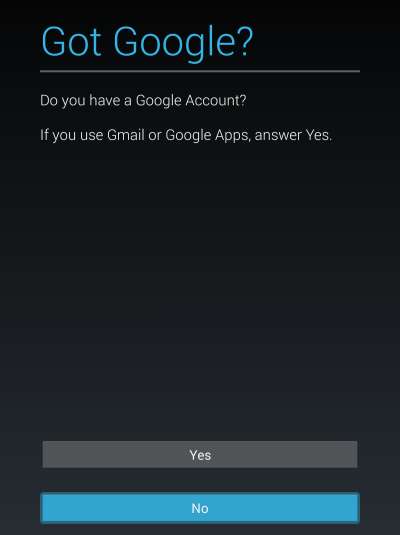
Fortsätt genom välkomstprocessen, ange gäst eller ett liknande namn för ditt nya användarkonto.
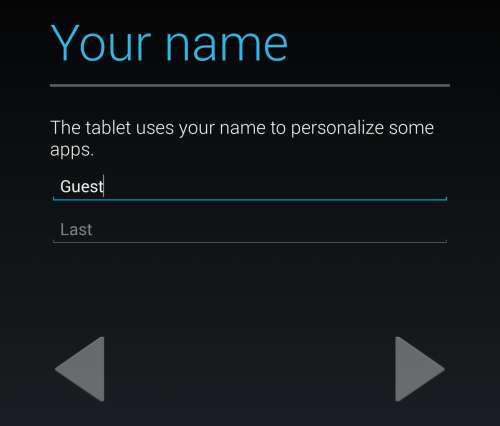
Byt användarkonton
För att byta ett användarkonto, tryck på ikonerna längst ner på låsskärmen. Du ombeds ange din PIN-kod eller ditt mönster om du ställer in en. För att "logga ut" från ditt användarkonto, lås bara surfplattan.

Du kan också dra ner snabbinställningspanelen från det övre högra hörnet på surfplattans skärm och trycka på ditt användarnamn för att gå direkt till låsskärmen och byta användare.

Skapa konton för specifika personer
Om du har specifika personer som ständigt använder din surfplatta - kanske din make eller barn - kanske du vill ge var och en av dem ett eget dedikerat användarkonto. För att göra det, gå igenom processen Lägg till en användare normalt, skicka enheten till dem och låta dem logga in på sitt eget Google-konto. De kan sedan ställa in sin egen låskod för att skydda sitt konto, även om du - enhetens ägare eller det första kontot som loggat in på surfplattan - kan ta bort sina konton från din surfplatta.
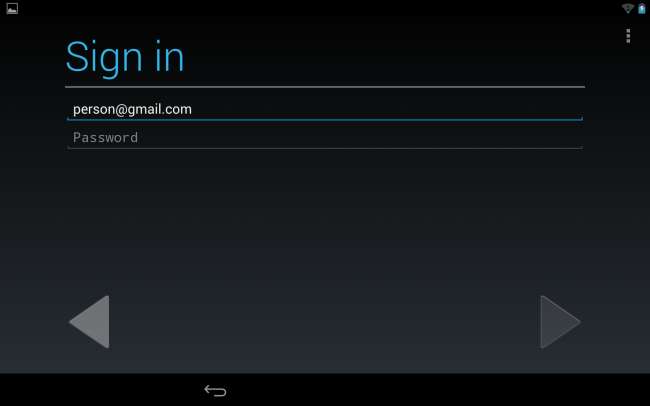
Begränsade profiler
Om du använder Android 4.3 har du också möjlighet att ställa in begränsade profiler genom att välja Begränsad profil när du lägger till ett nytt användarkonto.
Begränsade profiler fungerar på samma sätt som föräldrakontroll. Den begränsade profilen har åtkomst till appar från ditt konto, men du kan välja exakt vilka appar de har åtkomst till. Utvecklare har möjlighet att implementera finkorniga inställningar för begränsade profiler, så du kan teoretiskt välja vad den begränsade profilen skulle kunna göra i en specifik app.
Begränsade profiler är ett utmärkt sätt att bara göra vissa appar tillgängliga för en användare. Du kan till exempel ge ditt barn tillgång till bara några spel och blockera åtkomst till andra appar. När de vill spela spel på din surfplatta kan du logga in på den begränsade profilen - på samma sätt som du loggar in på ett standardanvändarkonto - och lämna ut den. De skulle kunna spela bara de spel du specifikt gjorde tillgängliga och de skulle inte kunna göra köp i appen. Du behöver inte gå igenom alla problem med att skapa ett separat användarkonto och installera apparna två gånger.
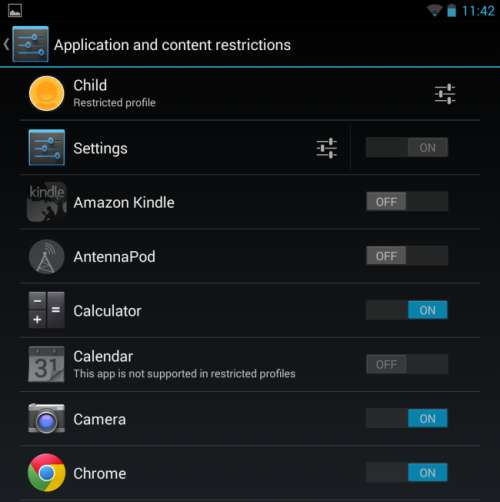
Tänk på att lösningen för att använda ett gästkonto ovan är lite av en lösning. Google erbjuder inte ett sätt att skapa ett särskilt gästkonto och all information som en gäst lagrar på kontot kommer att vara tillgänglig för framtida gäster som använder samma konto.







